Back to article
3328
Kein Ton vom Produkt
Wenn Ihr Produkt ordnungsgemäß eingerichtet zu sein scheint, aber keinen Ton erzeugt, versuchen Sie Folgendes:
Stellen Sie sicher, dass das Audiokabel, das an das Headset angeschlossen ist, gerade nach unten aus der Ohrmuschel hängt.
Während Sie Ihr Headset tragen, sollte das an die Ohrmuschel angeschränkt Audiokabel gerade nach unten hängen. Wenn der Ohrmuschel schräg aus dem Ohrmuschel austritt, ist die Verbindung mit dem Ohrmuschel nahezu nicht korrekt. Überprüfen Sie, ob das Kabel -eis wie unten gezeigt an Ihr Headset angeschlossen ist.
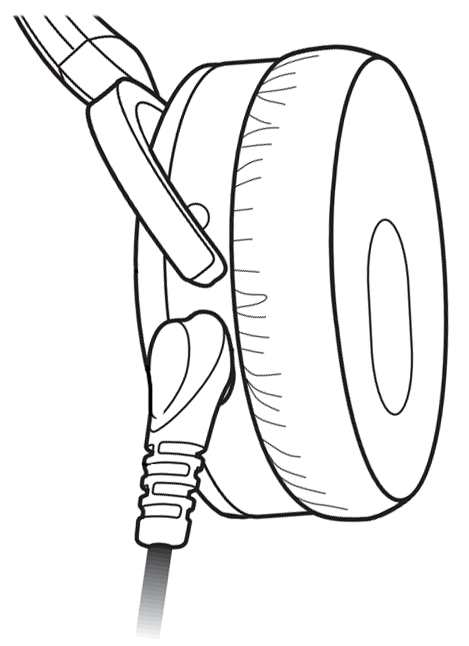
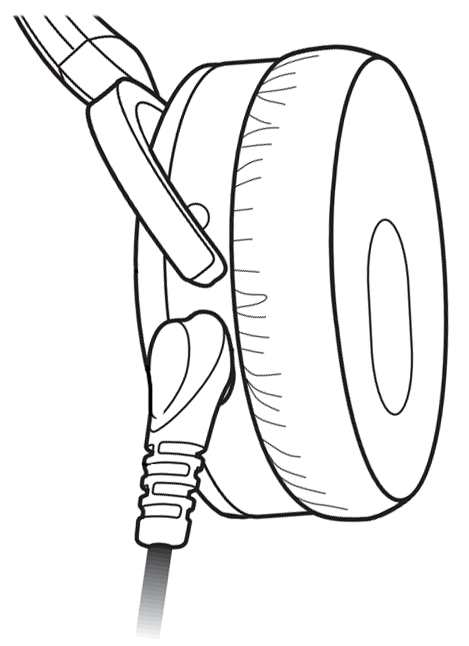
Überprüfen Sie die Lautstärke an der Quelle.
Möglicherweise ist die Lautstärke zu niedrig oder stummgeschaltet. Erhöhen Sie die Lautstärke allmählich
Starten Sie das verbundene Gerät neu.
Die Elektronik muss möglicherweise von Zeit zu Zeit zurückgesetzt werden – ähnlich wie beim Neustart eines Computers. Schalten Sie das Gerät aus, schalten Sie es dann wieder ein und versuchen Sie es erneut.
Prüfen Sie, ob die Anzeige am rechten Ohrmuschel leuchtet.
Um Ton zu erzeugen und Geräusche zu löschen, muss das Headset eingeschaltet sein. Drehen Sie den Schalter am rechten Ohrmuschel in die Position ein: Wenn die rote Anzeige nicht aufleuchtet, siehe kein Strom.
Überprüfen Sie den Zustand des Kopfhörerkabels.
Wenn der Stecker oder ein Teil des Kabels beschädigt ist, tauschen Sie das Kopfhörerkabel aus.
Entfernen Sie das Eingangskabel, und schließen Sie es an beiden Enden wieder an.
Für eine optimale Klangqualität muss das Eingangskabel an beiden Enden sicher angeschlossen sein. Dies kann einen zusätzlichen Druck erfordern, um das Kabel richtig in die Ohrmuschel zu setzen. Drücken Sie den Stecker vorsichtig, aber fest in die Buchse am Ohrmuschel.
Verwenden Sie eine andere App.
Wenn das Problem nur bei einer bestimmten App auftritt, hängt es wahrscheinlich mit den App- oder App-Einstellungen zusammen.
Versuchen Sie, das Headset an ein anderes Gerät anzuschließen.
Wenn das Headset mit einem Gerät funktioniert, aber nicht mit einem anderen (mit oder ohne Adapter), kann es zu einem Kompatibilitätsproblem mit diesem Gerät kommen.
Falls angeschlossen, überspringen Sie alle Adapter oder Verlängerungskabel.
Wenn Ihr Produkt mithilfe eines Verlängerungskabels oder Adapters an das Gerät angeschlossen wird, trennen Sie das Verlängerungskabel oder den Adapter, um festzustellen, ob das Problem damit zusammenhängt.
Ihr Produkt muss möglicherweise gewartet werden.
Wenn die beschriebenen Schritte Ihr Problem nicht beheben, kann es sein, dass Ihr Produkt gewartet werden muss. Folgen Sie dem unten stehenden Link, um mehr darüber zu erfahren, wie Sie Ihr Produkt warten. Je nach Produkt und Region erhalten Sie eine Kontaktnummer oder die Möglichkeit, den Service online einzurichten.
Klicken Sie hier, um den Service zu starten.
Klicken Sie hier, um den Service zu starten.
War dieser Artikel hilfreich?
Vielen Dank für Ihr Feedback!

